AI Builder e Power Automate Revolucionam a Sumarização de Documentos
Você está cansado de passar horas intermináveis analisando manualmente documentos no SharePoint, tentando resumir e extrair informações-chave? Há uma maneira mais inteligente de lidar com isso! Este guia mostrará como aproveitar as capacidades do Microsoft Power Automate e do AI Builder para automatizar a sumarização de documentos, otimizar seus fluxos de trabalho e liberar seu tempo. Vamos guiá-lo na configuração de um sistema automatizado que resume documentos de forma inteligente assim que são carregados, garantindo que as informações cruciais estejam sempre ao seu alcance.
Pontos-Chave
- Automatize a sumarização de documentos no SharePoint com Power Automate e AI Builder.
- Utilize a tecnologia OCR do AI Builder para extrair texto de PDFs.
- Implemente prompts personalizados para adaptar resumos às suas necessidades específicas.
- Automatize conversões de formato de arquivo para compatibilidade perfeita.
- Explore as capacidades de integração do Power Automate e AI Builder.
- Aprenda como carregar arquivos no SharePoint e atualizar suas propriedades.
Automatizando a Sumarização de Documentos com Power Automate e AI Builder
O Desafio da Sumarização Manual de Documentos
Não é segredo que resumir documentos manualmente no SharePoint pode ser uma tarefa árdua para muitas organizações. Não é apenas demorado; também está cheio de potencial para erros humanos, o que pode levar a inconsistências e à perda de detalhes importantes. Imagine-se navegando por contratos densos, relatórios ou documentos legais, tentando extrair as informações essenciais. É exaustivo, não é? É aí que a automação surge como um salvador.

Apresentando o Power Automate e o AI Builder
O Microsoft Power Automate é uma ferramenta poderosa que automatiza seu fluxo de trabalho conectando diferentes aplicativos e serviços, eliminando a necessidade de tarefas repetitivas. Quando combinado com o AI Builder, a plataforma de IA da Microsoft, você pode adicionar uma camada de inteligência aos seus fluxos de trabalho, tornando processos complexos como a sumarização de documentos algo simples. O AI Builder vem com modelos de IA pré-construídos e a flexibilidade para criar soluções de IA personalizadas que atendam às suas necessidades únicas.
Com o AI Builder e o Power Automate trabalhando juntos, extrair e resumir dados de documentos do SharePoint torna-se não apenas possível, mas extremamente eficiente.
Visão Geral do Processo em Alto Nível
Aqui está uma visão rápida de como o processo de automação se desenrola, conforme ilustrado em nosso diagrama de processo:
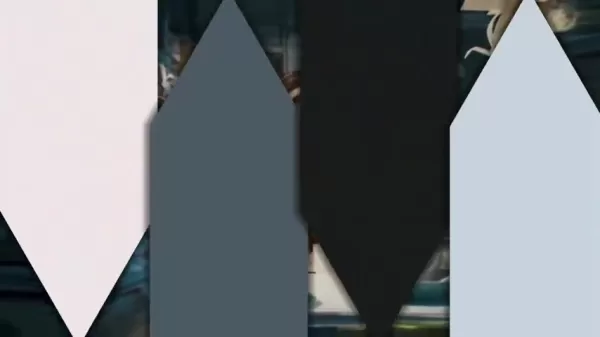
- Carregamento de Arquivo no SharePoint: Comece carregando um documento, como um arquivo Word, para uma biblioteca específica do SharePoint.
- Disparar Fluxo na Nuvem: Essa ação dispara automaticamente um Fluxo na Nuvem no Power Automate.
- Converter Arquivo para PDF: Converta o arquivo carregado para PDF usando o OneDrive. Esta etapa é crucial porque o OCR do AI Builder funciona melhor com PDFs.
- Extrair Texto via OCR do AI Builder: Use o Reconhecimento Óptico de Caracteres (OCR) do AI Builder para extrair texto do PDF.
- Resumir Texto Usando o AI Builder: Deixe o recurso de sumarização de texto do AI Builder fazer o trabalho, criando um resumo conciso do texto.
- Atualizar Propriedades do Arquivo: Atualize as propriedades do arquivo com o resumo gerado.
Ao seguir esses passos, você reduzirá drasticamente o trabalho manual, permitindo que sua equipe foque em tarefas mais estratégicas.
Personalizando a Sumarização com o AI Builder
Aproveitando Prompts Pré-construídos vs. Personalizados
O AI Builder oferece prompts pré-construídos como "Resumir texto", mas quando você cria prompts personalizados, você ganha mais controle sobre a saída. Você pode ajustar esses prompts para extrair informações específicas, formatar o resumo de acordo com suas preferências e garantir que ele atenda às necessidades da sua organização. É como adaptar a IA para atender perfeitamente aos seus requisitos de sumarização.
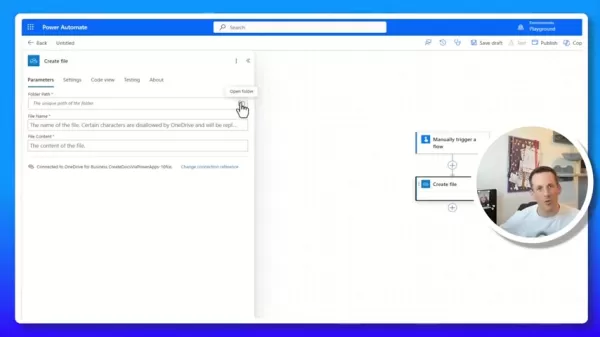
Para criar prompts personalizados, siga estes passos:
- Na aba de configurações de prompts, clique no texto para testar com GPT usando um prompt.
- Selecione a opção de prompt personalizado e faça os ajustes necessários.
Trabalhando com GraphAPI
Uma abordagem alternativa para usar as conversões de arquivo padrão do GraphAPI envolve:
- Baixar um arquivo em um formato específico.
- Usar a API para recuperar o texto no formato JSON.
- Garantir que todos os arquivos sejam convertidos para o formato necessário.

Construindo o Fluxo Passo a Passo
Criando um Novo Fluxo no Power Automate
Comece configurando um novo fluxo no Power Automate:

- Navegue até o Power Automate e inicie um novo fluxo a partir de um modelo em branco.
- Opte por um fluxo de gatilho manual como ponto de partida.
- Adicione um parâmetro de entrada do tipo "Conteúdo do Arquivo" para permitir uploads de arquivos durante o gatilho do fluxo. Esta entrada pode ser usada para testes manuais e será modificada posteriormente.
Convertendo o Arquivo para PDF
Para converter o arquivo carregado para o formato PDF, siga estes passos:
- Adicione uma ação "Criar Arquivo" usando o conector OneDrive for Business para salvar o arquivo no OneDrive.
- Especifique um caminho temporário dentro do seu OneDrive para armazenar o arquivo.
- Defina o nome do arquivo dinamicamente usando o "Nome do Conteúdo do Arquivo" do gatilho manual.
- Use "Conteúdo de Bytes do Conteúdo do Arquivo" do gatilho para definir o conteúdo do arquivo.

Reconhecendo Texto em PDF
Com o documento agora no formato PDF, proceda da seguinte forma:
- Adicione a ação "Reconhecer Texto em uma Imagem ou Documento PDF" do AI Builder.
- Selecione o "Conteúdo do Arquivo" da etapa de conversão de arquivo para o parâmetro de imagem.
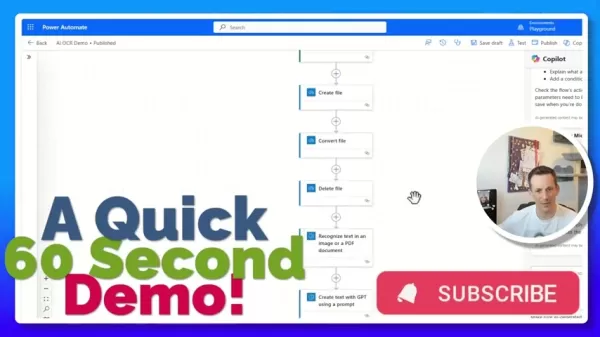
Criando Prompts Personalizados no AI Builder
Para aproveitar todo o potencial da IA na geração de resumos com base em prompts específicos:
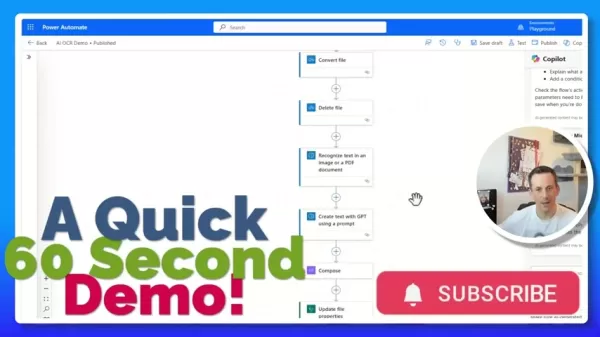
- Escolha criar um novo prompt personalizado, que abrirá a tela de engenharia de prompts.
- Desenhe o formato de saída de acordo com os requisitos de resumo da sua organização, personalizando com base em várias condições.
Compondo o Texto
Após configurar a IA, componha o texto necessário:
- Adicione uma ação de composição ao canvas.
- Insira a expressão que deseja gerar.
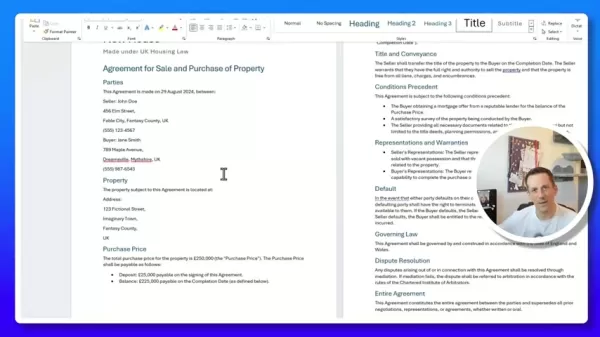
Criando um Resumo do Arquivo de Amostra
Depois que todas as configurações estiverem no lugar:
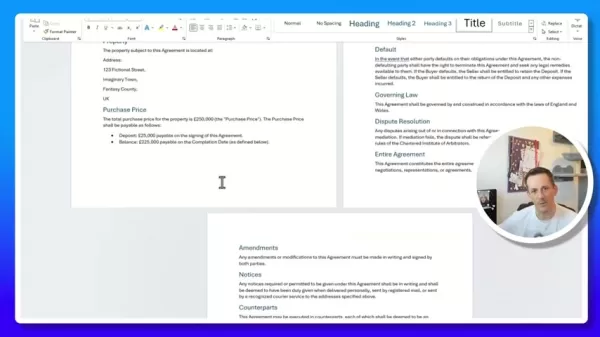
- Carregue o arquivo Word de amostra no seu SharePoint.
- Inicialmente, não haverá um resumo presente.
- O fluxo será disparado, levando cerca de 10-15 segundos para processar.
Integração do Power Automate e AI Builder: Prós e Contras
Prós
- OCR e sumarização de texto simplificados.
- Extração de texto personalizável.
- Integração com múltiplas ferramentas.
- Eficiência aprimorada por meio da automação com IA.
Contras
- Requer uma licença premium para acessar os componentes do AI Builder.
- Necessita de imagens e documentos de alta qualidade para melhores resumos.
- A precisão da saída depende da precisão do AI Builder.
FAQ
Por que converter para PDF antes do OCR?
O motor de OCR do AI Builder é otimizado para documentos PDF, o que garante uma extração de texto mais precisa e confiável em comparação com outros formatos.
Posso personalizar o tamanho do resumo?
Sim, prompts personalizados permitem que você especifique o tamanho ou a contagem de palavras desejada para o resumo.
E se o texto extraído não for preciso?
Para melhorar a precisão do OCR, certifique-se de usar documentos-fonte de alta qualidade e ajuste as configurações de OCR no AI Builder conforme necessário.
Posso usar este fluxo com outras bibliotecas de documentos?
Sim, basta modificar o endereço do site SharePoint e o nome da biblioteca no gatilho para direcionar a diferentes bibliotecas.
O AI Builder é necessário?
Você pode sempre personalizar o AI Builder de acordo com suas necessidades.
Perguntas Relacionadas
Quais são os benefícios de automatizar a sumarização de documentos?
Automatizar a sumarização de documentos traz uma série de benefícios, incluindo:
- Economia de tempo: Ao gerar resumos concisos automaticamente, sua equipe pode economizar horas anteriormente gastas extraindo manualmente informações-chave.
- Precisão: As capacidades de sumarização de texto do AI Builder ajudam a gerar extrações de dados mais precisas de qualquer arquivo.
- Eficiência: Acesso rápido a insights-chave de documentos permite uma tomada de decisão mais eficaz.
- Consistência: A automação garante que os resumos sejam consistentes em todos os documentos, reduzindo o risco de má interpretação.
- Redução do esforço manual: Isso permite que os funcionários foquem em tarefas que exigem pensamento crítico.
Artigo relacionado
 Guia de automação de boletins informativos com IA: Simplifique seu fluxo de trabalho sem esforço
Automação de boletins informativos: A maneira inteligente de envolver seu públicoOs boletins informativos continuam sendo uma das ferramentas mais eficazes para o envolvimento do público, a promoção d
Guia de automação de boletins informativos com IA: Simplifique seu fluxo de trabalho sem esforço
Automação de boletins informativos: A maneira inteligente de envolver seu públicoOs boletins informativos continuam sendo uma das ferramentas mais eficazes para o envolvimento do público, a promoção d
 Automação de Blog com AI: Aumente a Eficiência com Journalist AI
No cenário digital acelerado, automatizar seu blog com AI é essencial. Imagine um blog que cria e publica artigos sozinho, mantendo os leitores engajados sem trabalho manual constante. Ferramentas de
Automação de Blog com AI: Aumente a Eficiência com Journalist AI
No cenário digital acelerado, automatizar seu blog com AI é essencial. Imagine um blog que cria e publica artigos sozinho, mantendo os leitores engajados sem trabalho manual constante. Ferramentas de
 Simplificar o Suporte ao Cliente com Agentes de IA para Gmail e Slack
No dinâmico cenário empresarial de hoje, oferecer suporte ao cliente rápido e eficaz é vital para o sucesso. Agentes de IA fornecem uma maneira eficiente de automatizar interações com clientes, permit
Comentários (3)
0/200
Simplificar o Suporte ao Cliente com Agentes de IA para Gmail e Slack
No dinâmico cenário empresarial de hoje, oferecer suporte ao cliente rápido e eficaz é vital para o sucesso. Agentes de IA fornecem uma maneira eficiente de automatizar interações com clientes, permit
Comentários (3)
0/200
![OliverAnderson]() OliverAnderson
OliverAnderson
 10 de Agosto de 2025 à59 18:00:59 WEST
10 de Agosto de 2025 à59 18:00:59 WEST
This AI Builder stuff sounds like a game-changer for document work! Can it really cut hours of manual summarizing? Excited to try it out! 🚀


 0
0
![KevinWalker]() KevinWalker
KevinWalker
 4 de Agosto de 2025 à52 07:48:52 WEST
4 de Agosto de 2025 à52 07:48:52 WEST
This AI Builder stuff sounds like a game-changer for document work! Can it really cut hours of manual summarizing? Gotta try it out.


 0
0
![JackMoore]() JackMoore
JackMoore
 28 de Julho de 2025 à21 02:20:21 WEST
28 de Julho de 2025 à21 02:20:21 WEST
This AI Builder stuff sounds like a game-changer for document work! I’m curious, how fast can it summarize a 50-page report? 🤔


 0
0
Você está cansado de passar horas intermináveis analisando manualmente documentos no SharePoint, tentando resumir e extrair informações-chave? Há uma maneira mais inteligente de lidar com isso! Este guia mostrará como aproveitar as capacidades do Microsoft Power Automate e do AI Builder para automatizar a sumarização de documentos, otimizar seus fluxos de trabalho e liberar seu tempo. Vamos guiá-lo na configuração de um sistema automatizado que resume documentos de forma inteligente assim que são carregados, garantindo que as informações cruciais estejam sempre ao seu alcance.
Pontos-Chave
- Automatize a sumarização de documentos no SharePoint com Power Automate e AI Builder.
- Utilize a tecnologia OCR do AI Builder para extrair texto de PDFs.
- Implemente prompts personalizados para adaptar resumos às suas necessidades específicas.
- Automatize conversões de formato de arquivo para compatibilidade perfeita.
- Explore as capacidades de integração do Power Automate e AI Builder.
- Aprenda como carregar arquivos no SharePoint e atualizar suas propriedades.
Automatizando a Sumarização de Documentos com Power Automate e AI Builder
O Desafio da Sumarização Manual de Documentos
Não é segredo que resumir documentos manualmente no SharePoint pode ser uma tarefa árdua para muitas organizações. Não é apenas demorado; também está cheio de potencial para erros humanos, o que pode levar a inconsistências e à perda de detalhes importantes. Imagine-se navegando por contratos densos, relatórios ou documentos legais, tentando extrair as informações essenciais. É exaustivo, não é? É aí que a automação surge como um salvador.

Apresentando o Power Automate e o AI Builder
O Microsoft Power Automate é uma ferramenta poderosa que automatiza seu fluxo de trabalho conectando diferentes aplicativos e serviços, eliminando a necessidade de tarefas repetitivas. Quando combinado com o AI Builder, a plataforma de IA da Microsoft, você pode adicionar uma camada de inteligência aos seus fluxos de trabalho, tornando processos complexos como a sumarização de documentos algo simples. O AI Builder vem com modelos de IA pré-construídos e a flexibilidade para criar soluções de IA personalizadas que atendam às suas necessidades únicas.
Com o AI Builder e o Power Automate trabalhando juntos, extrair e resumir dados de documentos do SharePoint torna-se não apenas possível, mas extremamente eficiente.
Visão Geral do Processo em Alto Nível
Aqui está uma visão rápida de como o processo de automação se desenrola, conforme ilustrado em nosso diagrama de processo:
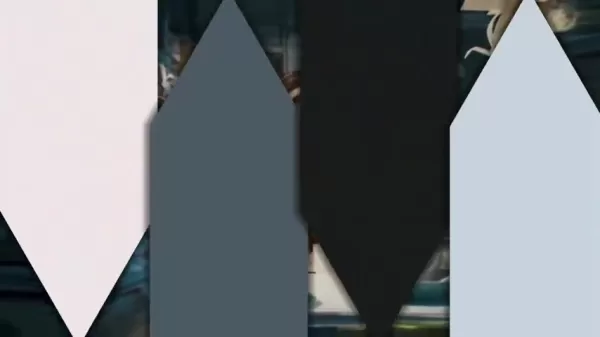
- Carregamento de Arquivo no SharePoint: Comece carregando um documento, como um arquivo Word, para uma biblioteca específica do SharePoint.
- Disparar Fluxo na Nuvem: Essa ação dispara automaticamente um Fluxo na Nuvem no Power Automate.
- Converter Arquivo para PDF: Converta o arquivo carregado para PDF usando o OneDrive. Esta etapa é crucial porque o OCR do AI Builder funciona melhor com PDFs.
- Extrair Texto via OCR do AI Builder: Use o Reconhecimento Óptico de Caracteres (OCR) do AI Builder para extrair texto do PDF.
- Resumir Texto Usando o AI Builder: Deixe o recurso de sumarização de texto do AI Builder fazer o trabalho, criando um resumo conciso do texto.
- Atualizar Propriedades do Arquivo: Atualize as propriedades do arquivo com o resumo gerado.
Ao seguir esses passos, você reduzirá drasticamente o trabalho manual, permitindo que sua equipe foque em tarefas mais estratégicas.
Personalizando a Sumarização com o AI Builder
Aproveitando Prompts Pré-construídos vs. Personalizados
O AI Builder oferece prompts pré-construídos como "Resumir texto", mas quando você cria prompts personalizados, você ganha mais controle sobre a saída. Você pode ajustar esses prompts para extrair informações específicas, formatar o resumo de acordo com suas preferências e garantir que ele atenda às necessidades da sua organização. É como adaptar a IA para atender perfeitamente aos seus requisitos de sumarização.
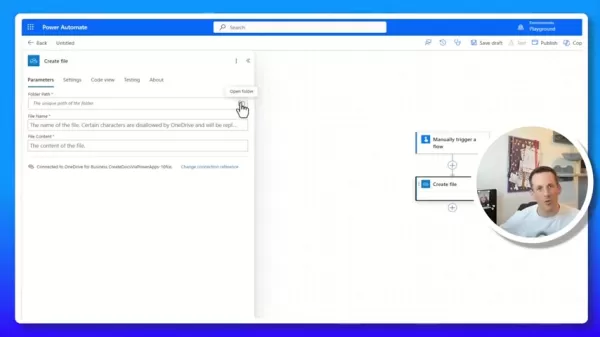
Para criar prompts personalizados, siga estes passos:
- Na aba de configurações de prompts, clique no texto para testar com GPT usando um prompt.
- Selecione a opção de prompt personalizado e faça os ajustes necessários.
Trabalhando com GraphAPI
Uma abordagem alternativa para usar as conversões de arquivo padrão do GraphAPI envolve:
- Baixar um arquivo em um formato específico.
- Usar a API para recuperar o texto no formato JSON.
- Garantir que todos os arquivos sejam convertidos para o formato necessário.

Construindo o Fluxo Passo a Passo
Criando um Novo Fluxo no Power Automate
Comece configurando um novo fluxo no Power Automate:

- Navegue até o Power Automate e inicie um novo fluxo a partir de um modelo em branco.
- Opte por um fluxo de gatilho manual como ponto de partida.
- Adicione um parâmetro de entrada do tipo "Conteúdo do Arquivo" para permitir uploads de arquivos durante o gatilho do fluxo. Esta entrada pode ser usada para testes manuais e será modificada posteriormente.
Convertendo o Arquivo para PDF
Para converter o arquivo carregado para o formato PDF, siga estes passos:
- Adicione uma ação "Criar Arquivo" usando o conector OneDrive for Business para salvar o arquivo no OneDrive.
- Especifique um caminho temporário dentro do seu OneDrive para armazenar o arquivo.
- Defina o nome do arquivo dinamicamente usando o "Nome do Conteúdo do Arquivo" do gatilho manual.
- Use "Conteúdo de Bytes do Conteúdo do Arquivo" do gatilho para definir o conteúdo do arquivo.

Reconhecendo Texto em PDF
Com o documento agora no formato PDF, proceda da seguinte forma:
- Adicione a ação "Reconhecer Texto em uma Imagem ou Documento PDF" do AI Builder.
- Selecione o "Conteúdo do Arquivo" da etapa de conversão de arquivo para o parâmetro de imagem.
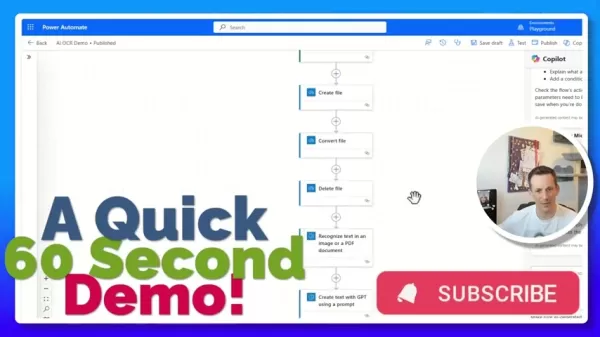
Criando Prompts Personalizados no AI Builder
Para aproveitar todo o potencial da IA na geração de resumos com base em prompts específicos:
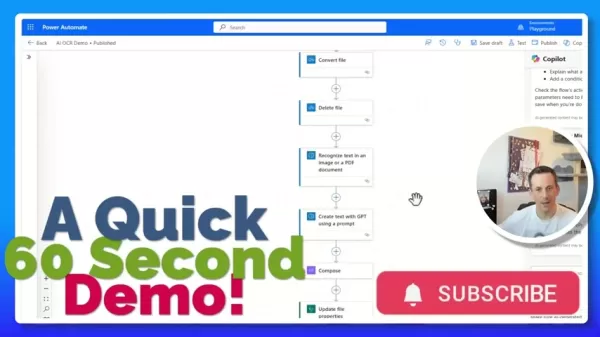
- Escolha criar um novo prompt personalizado, que abrirá a tela de engenharia de prompts.
- Desenhe o formato de saída de acordo com os requisitos de resumo da sua organização, personalizando com base em várias condições.
Compondo o Texto
Após configurar a IA, componha o texto necessário:
- Adicione uma ação de composição ao canvas.
- Insira a expressão que deseja gerar.
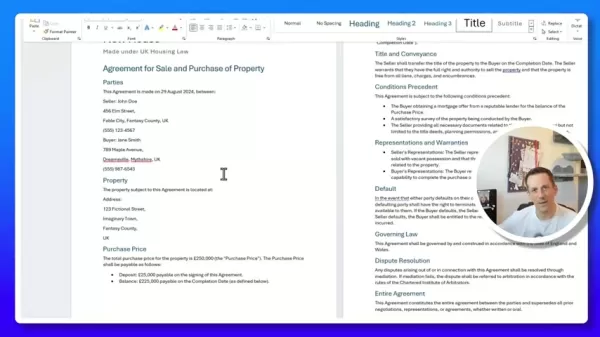
Criando um Resumo do Arquivo de Amostra
Depois que todas as configurações estiverem no lugar:
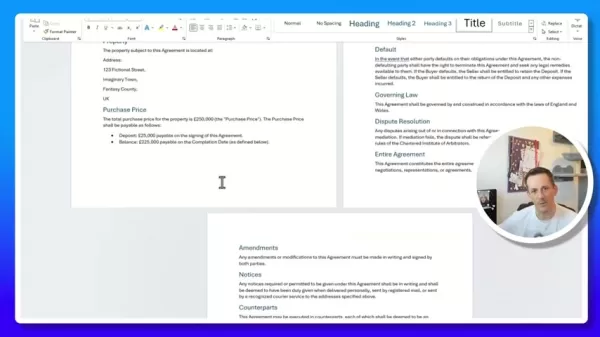
- Carregue o arquivo Word de amostra no seu SharePoint.
- Inicialmente, não haverá um resumo presente.
- O fluxo será disparado, levando cerca de 10-15 segundos para processar.
Integração do Power Automate e AI Builder: Prós e Contras
Prós
- OCR e sumarização de texto simplificados.
- Extração de texto personalizável.
- Integração com múltiplas ferramentas.
- Eficiência aprimorada por meio da automação com IA.
Contras
- Requer uma licença premium para acessar os componentes do AI Builder.
- Necessita de imagens e documentos de alta qualidade para melhores resumos.
- A precisão da saída depende da precisão do AI Builder.
FAQ
Por que converter para PDF antes do OCR?
O motor de OCR do AI Builder é otimizado para documentos PDF, o que garante uma extração de texto mais precisa e confiável em comparação com outros formatos.
Posso personalizar o tamanho do resumo?
Sim, prompts personalizados permitem que você especifique o tamanho ou a contagem de palavras desejada para o resumo.
E se o texto extraído não for preciso?
Para melhorar a precisão do OCR, certifique-se de usar documentos-fonte de alta qualidade e ajuste as configurações de OCR no AI Builder conforme necessário.
Posso usar este fluxo com outras bibliotecas de documentos?
Sim, basta modificar o endereço do site SharePoint e o nome da biblioteca no gatilho para direcionar a diferentes bibliotecas.
O AI Builder é necessário?
Você pode sempre personalizar o AI Builder de acordo com suas necessidades.
Perguntas Relacionadas
Quais são os benefícios de automatizar a sumarização de documentos?
Automatizar a sumarização de documentos traz uma série de benefícios, incluindo:
- Economia de tempo: Ao gerar resumos concisos automaticamente, sua equipe pode economizar horas anteriormente gastas extraindo manualmente informações-chave.
- Precisão: As capacidades de sumarização de texto do AI Builder ajudam a gerar extrações de dados mais precisas de qualquer arquivo.
- Eficiência: Acesso rápido a insights-chave de documentos permite uma tomada de decisão mais eficaz.
- Consistência: A automação garante que os resumos sejam consistentes em todos os documentos, reduzindo o risco de má interpretação.
- Redução do esforço manual: Isso permite que os funcionários foquem em tarefas que exigem pensamento crítico.
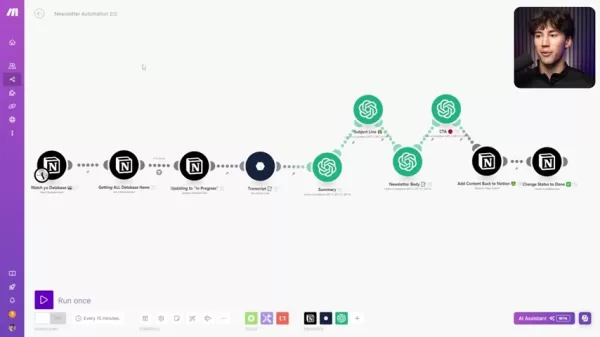 Guia de automação de boletins informativos com IA: Simplifique seu fluxo de trabalho sem esforço
Automação de boletins informativos: A maneira inteligente de envolver seu públicoOs boletins informativos continuam sendo uma das ferramentas mais eficazes para o envolvimento do público, a promoção d
Guia de automação de boletins informativos com IA: Simplifique seu fluxo de trabalho sem esforço
Automação de boletins informativos: A maneira inteligente de envolver seu públicoOs boletins informativos continuam sendo uma das ferramentas mais eficazes para o envolvimento do público, a promoção d
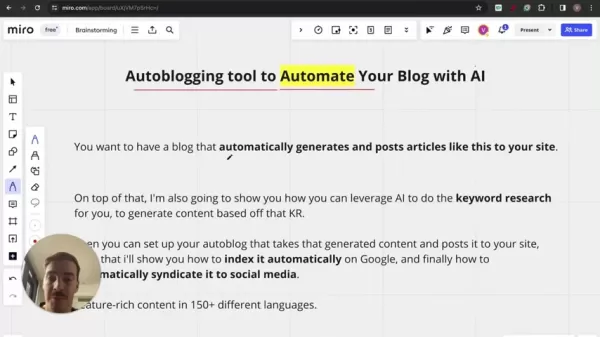 Automação de Blog com AI: Aumente a Eficiência com Journalist AI
No cenário digital acelerado, automatizar seu blog com AI é essencial. Imagine um blog que cria e publica artigos sozinho, mantendo os leitores engajados sem trabalho manual constante. Ferramentas de
Automação de Blog com AI: Aumente a Eficiência com Journalist AI
No cenário digital acelerado, automatizar seu blog com AI é essencial. Imagine um blog que cria e publica artigos sozinho, mantendo os leitores engajados sem trabalho manual constante. Ferramentas de
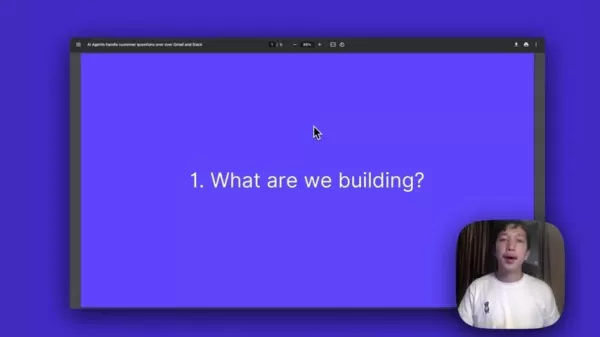 Simplificar o Suporte ao Cliente com Agentes de IA para Gmail e Slack
No dinâmico cenário empresarial de hoje, oferecer suporte ao cliente rápido e eficaz é vital para o sucesso. Agentes de IA fornecem uma maneira eficiente de automatizar interações com clientes, permit
Simplificar o Suporte ao Cliente com Agentes de IA para Gmail e Slack
No dinâmico cenário empresarial de hoje, oferecer suporte ao cliente rápido e eficaz é vital para o sucesso. Agentes de IA fornecem uma maneira eficiente de automatizar interações com clientes, permit
 10 de Agosto de 2025 à59 18:00:59 WEST
10 de Agosto de 2025 à59 18:00:59 WEST
This AI Builder stuff sounds like a game-changer for document work! Can it really cut hours of manual summarizing? Excited to try it out! 🚀


 0
0
 4 de Agosto de 2025 à52 07:48:52 WEST
4 de Agosto de 2025 à52 07:48:52 WEST
This AI Builder stuff sounds like a game-changer for document work! Can it really cut hours of manual summarizing? Gotta try it out.


 0
0
 28 de Julho de 2025 à21 02:20:21 WEST
28 de Julho de 2025 à21 02:20:21 WEST
This AI Builder stuff sounds like a game-changer for document work! I’m curious, how fast can it summarize a 50-page report? 🤔


 0
0





























